win10系统安装Linux虚拟机详细教程
2018-01-09 11:35
267 查看
本博参考http://blog.csdn.net/naomiedna/article/details/51752788
1.下载虚拟机
我用的是VMware
官方下载地址:https://my.vmware.com/en/web/vmware/free#desktop_end_user_computing/vmware_player/7_0%7CPLAYER-714%7Cproduct_downloads
进入之后选第一个
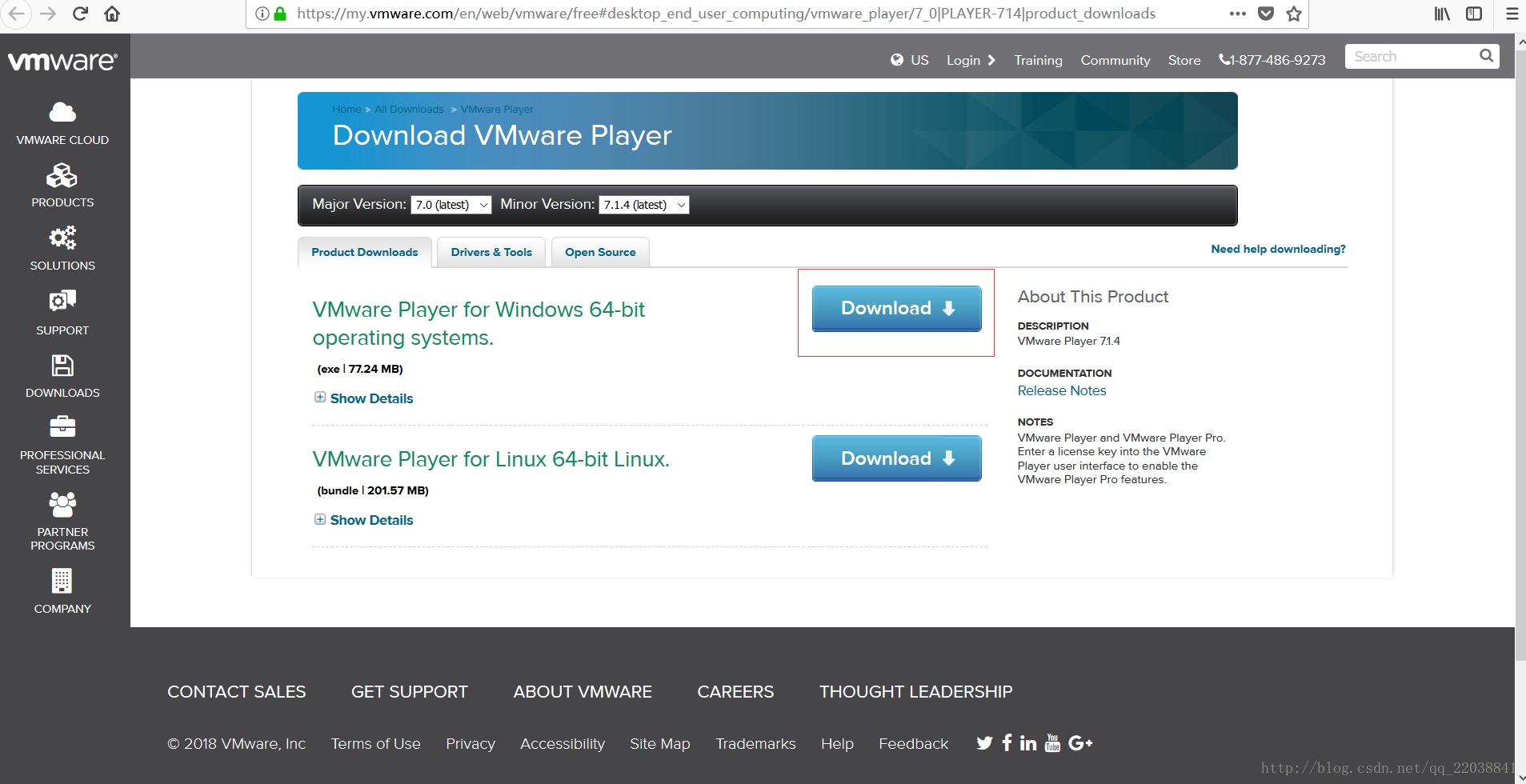
2.安装虚拟机
下载成功后安装一路下一步就可以。
这里注意下选择一个剩余空间大的盘(最好不要选C盘)
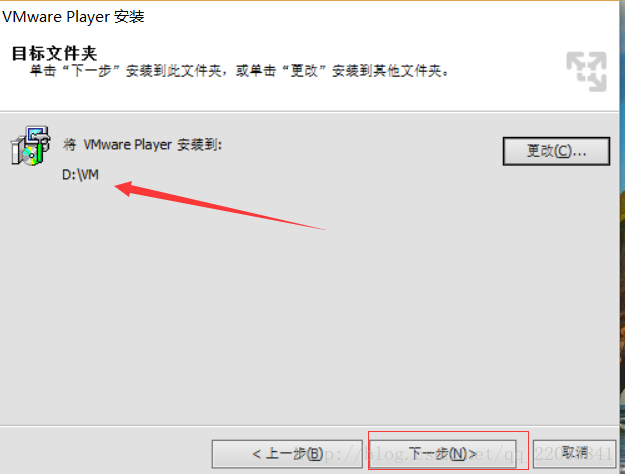
安装成功点开会有有一个验证,我选的是非商业版的,输入一个邮箱账号就行。
成功后进入到欢迎页面。
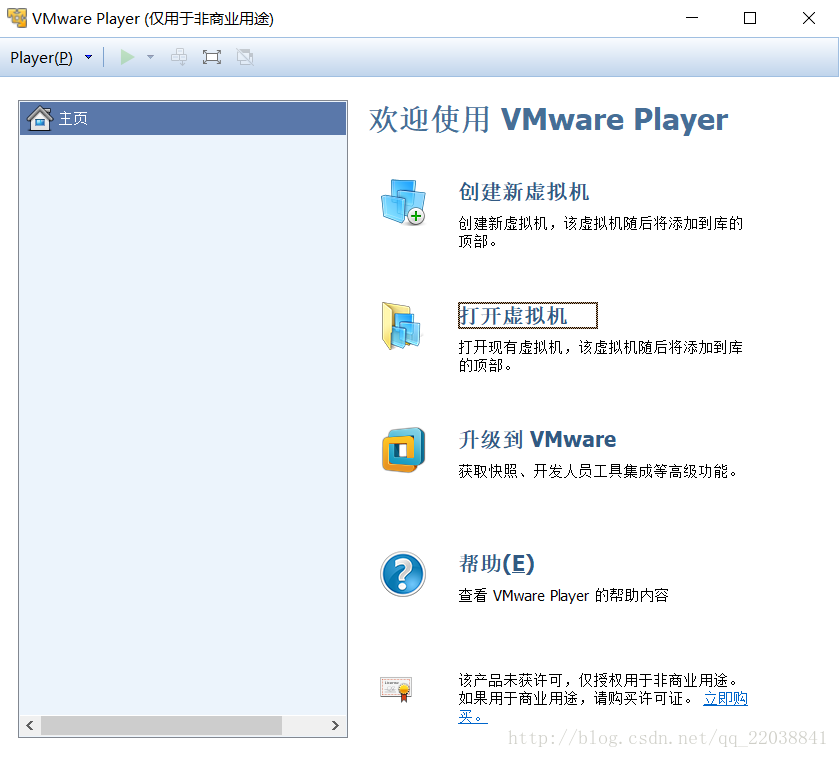
3.下载Linux
我选择下载的是Ubuntu
Ubuntu的官方下载路径: http://www.ubuntu.com/download/desktop
4.安装Linux
打开Vmware Player-->创建新虚拟机
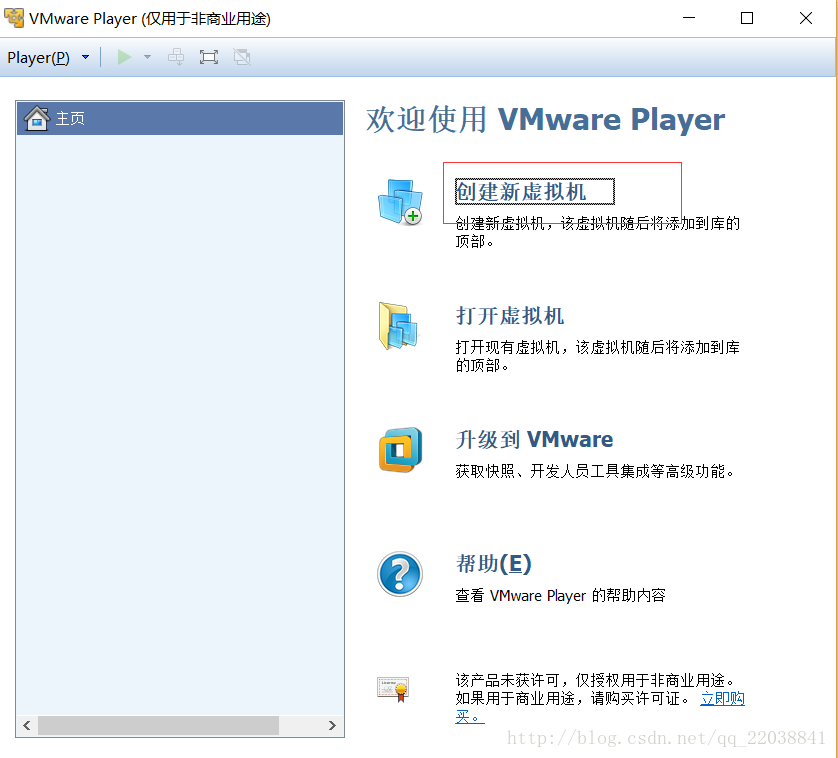
选择第三个
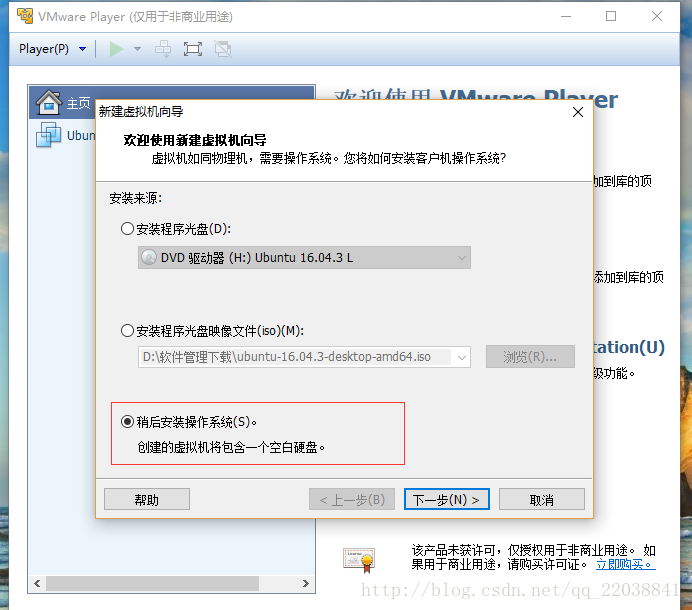
在系统那选择Linux
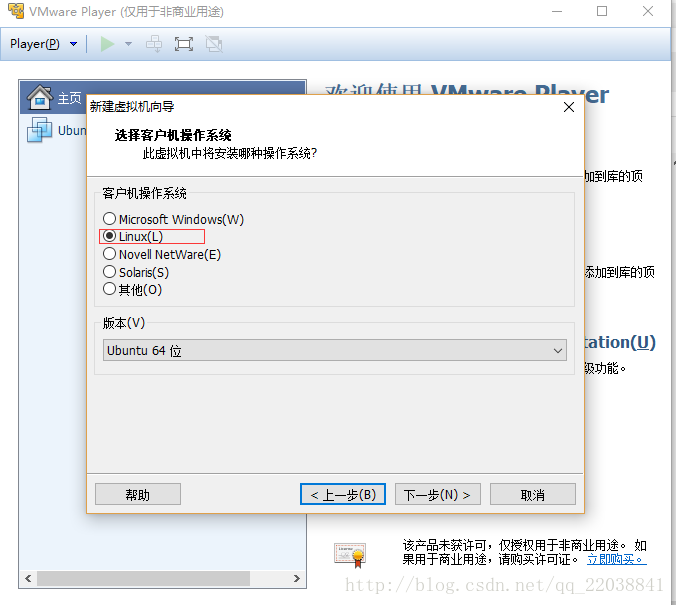
在磁盘选择不拆分的
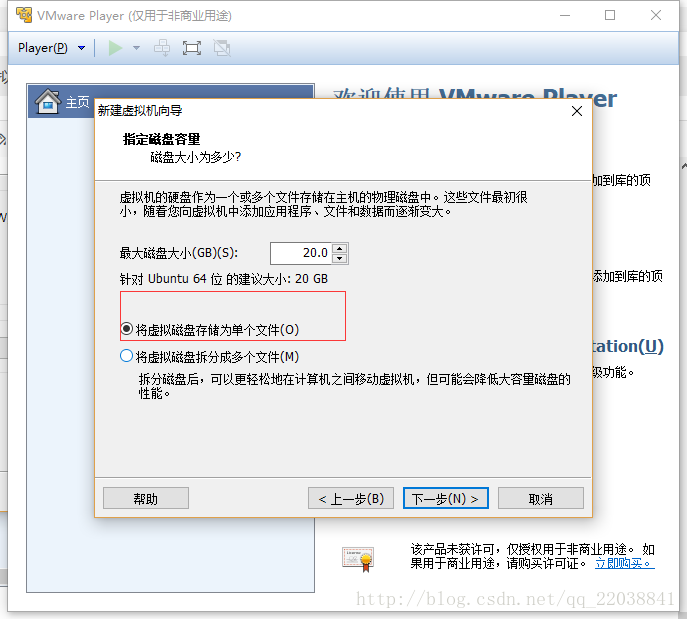
下一步-->自定义硬件
使用下载好的映像文件
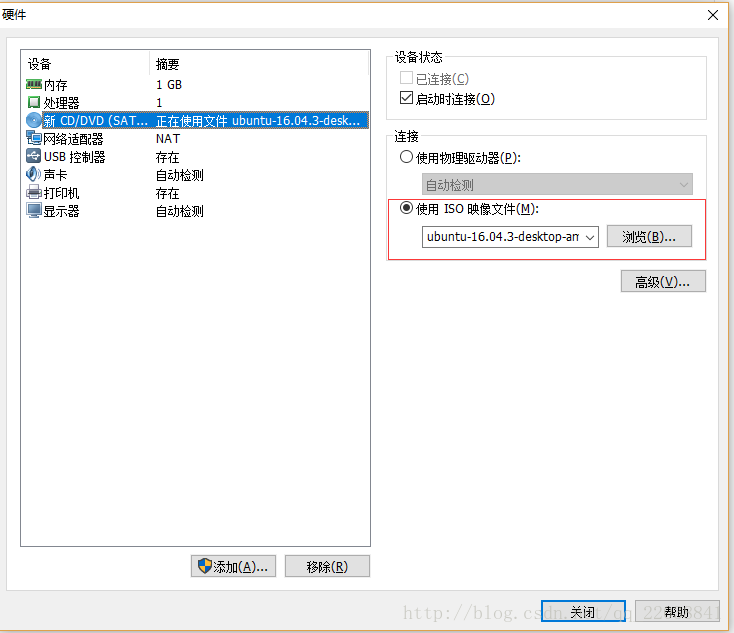
完成-->开始虚拟机
这样就安装成功了
1.下载虚拟机
我用的是VMware
官方下载地址:https://my.vmware.com/en/web/vmware/free#desktop_end_user_computing/vmware_player/7_0%7CPLAYER-714%7Cproduct_downloads
进入之后选第一个
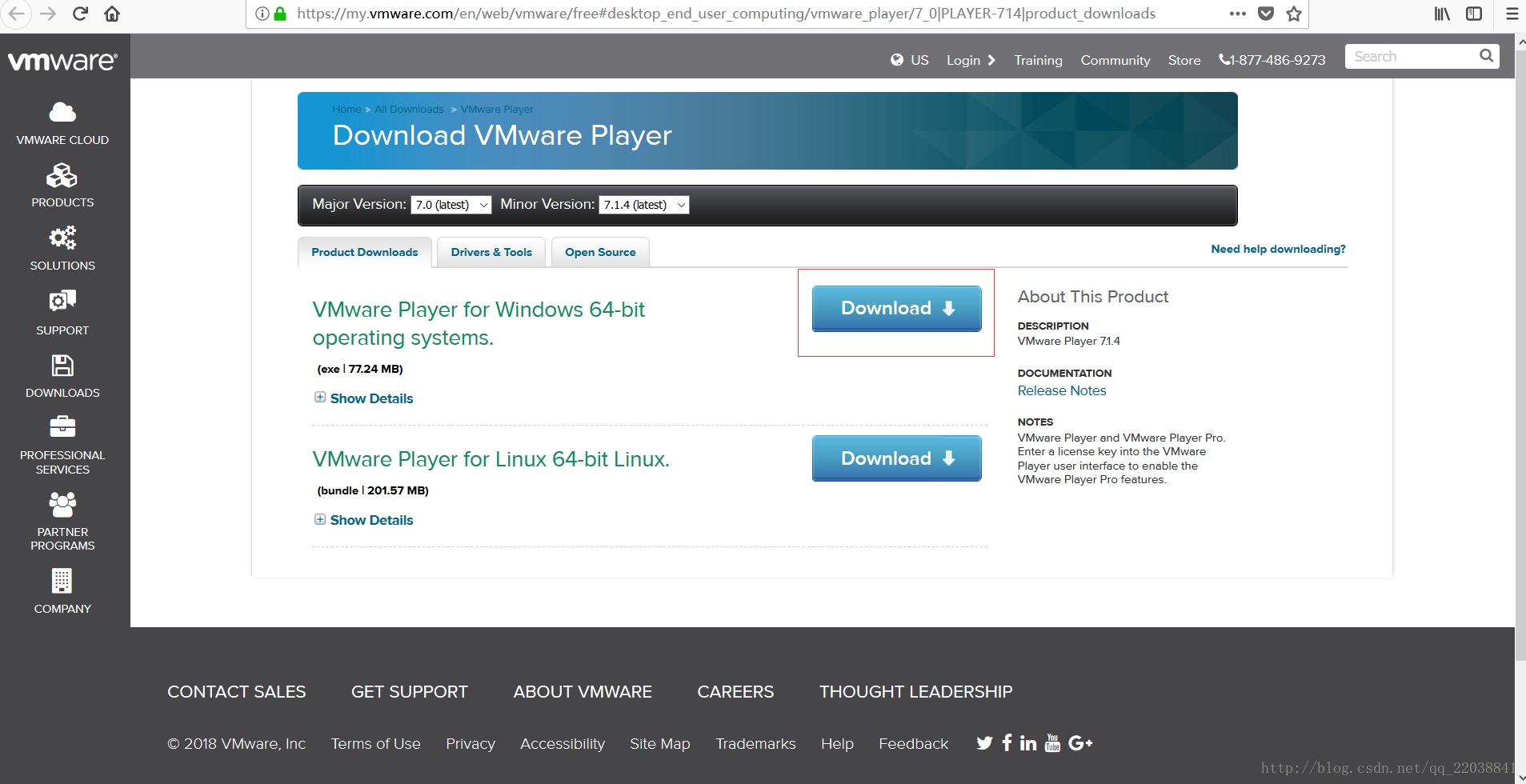
2.安装虚拟机
下载成功后安装一路下一步就可以。
这里注意下选择一个剩余空间大的盘(最好不要选C盘)
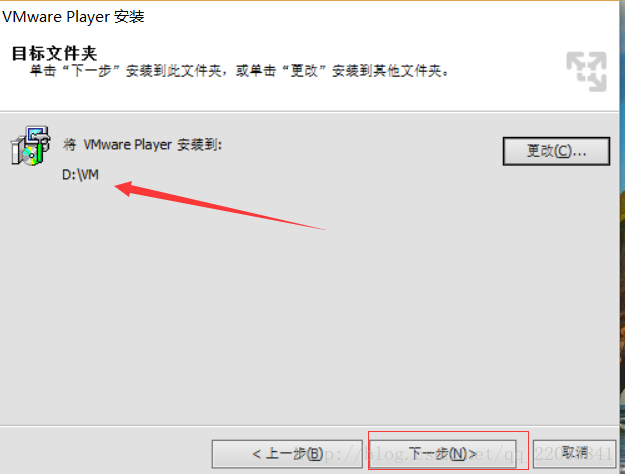
安装成功点开会有有一个验证,我选的是非商业版的,输入一个邮箱账号就行。
成功后进入到欢迎页面。
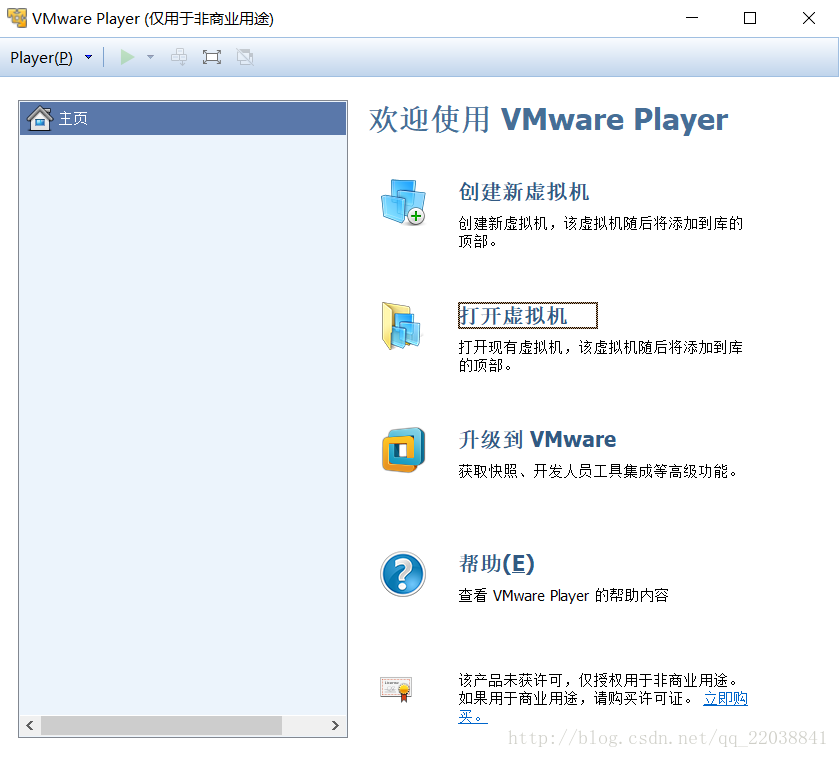
3.下载Linux
我选择下载的是Ubuntu
Ubuntu的官方下载路径: http://www.ubuntu.com/download/desktop
4.安装Linux
打开Vmware Player-->创建新虚拟机
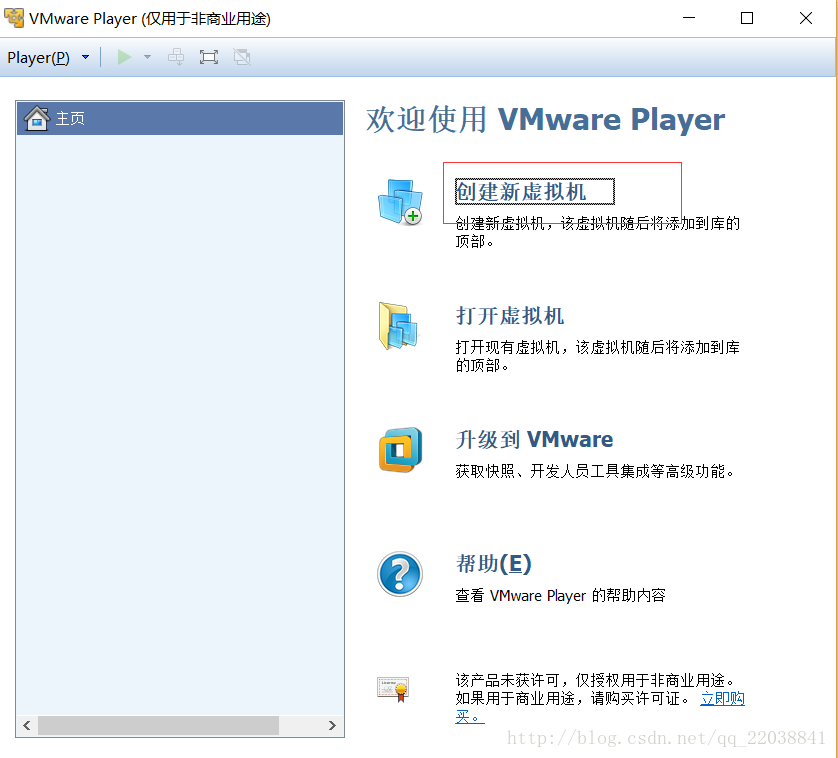
选择第三个
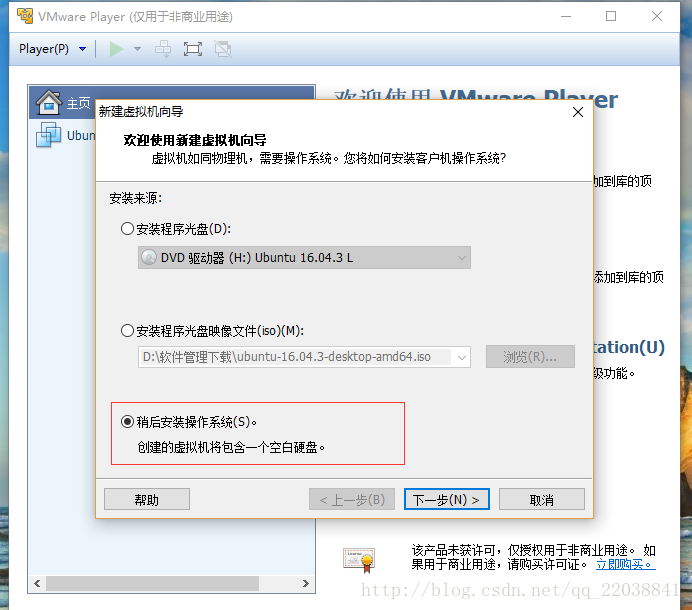
在系统那选择Linux
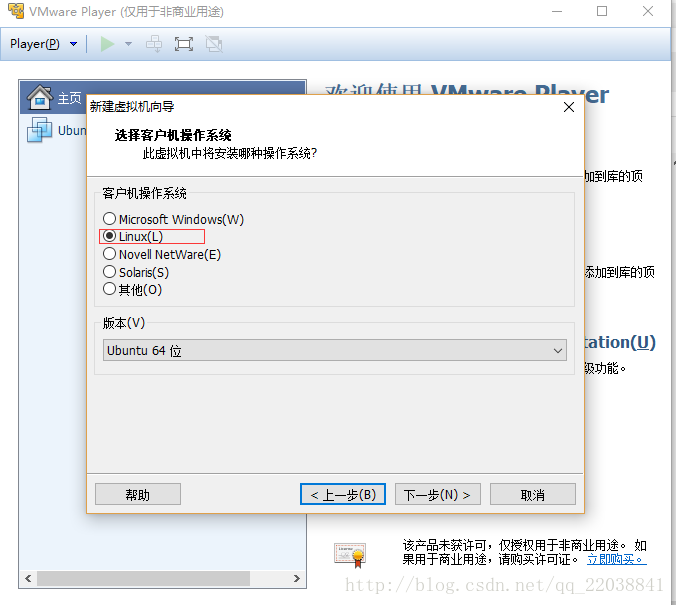
在磁盘选择不拆分的
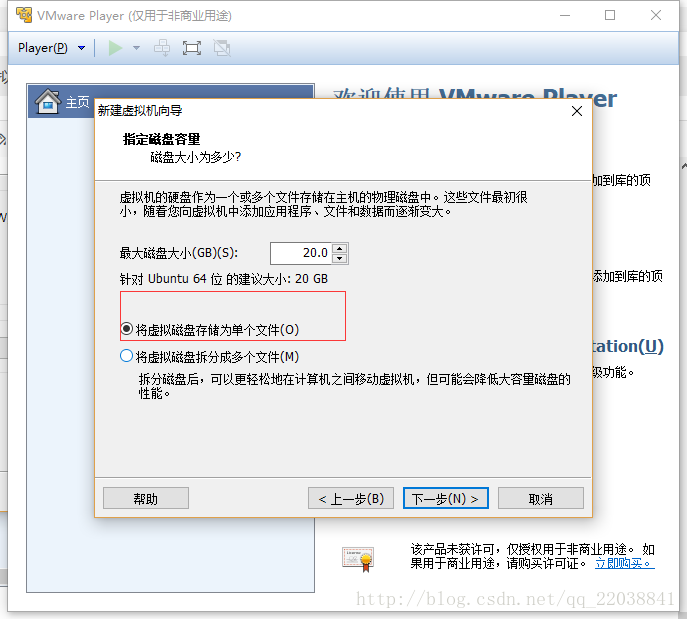
下一步-->自定义硬件
使用下载好的映像文件
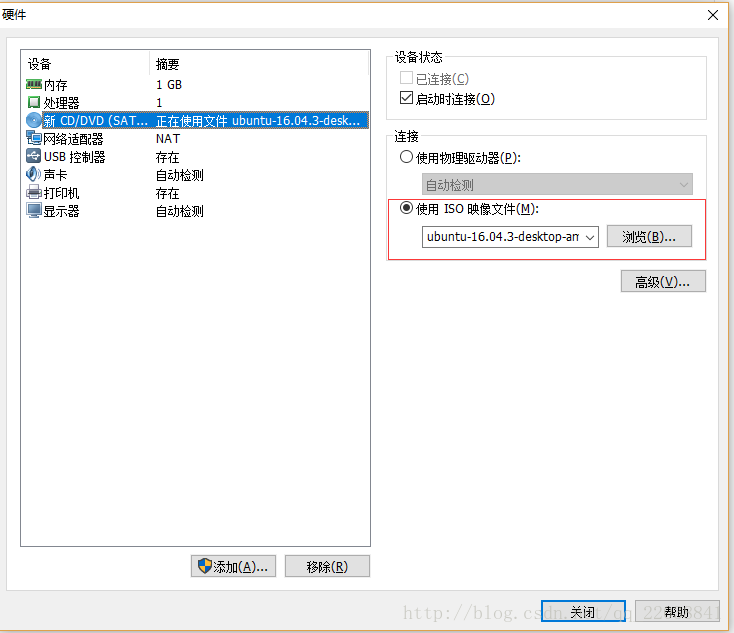
完成-->开始虚拟机
这样就安装成功了
相关文章推荐
- win7 win10 双系统安装方法和详细图文教程
- WIN10系统MYSQL的下载与安装详细教程
- win10怎么安装ps cc2015 win10系统安装Photoshop cc2015的详细图文教程
- 使用easyBCD在Win10下安装Ubuntu16.04LS双系统详细教程
- Win10系统安装Ubuntu16.04双系统详细教程
- 用U盘制作并安装WIN10 64位原版系统的详细教程
- win10, ubuntu 双系统详细安装教程
- 用U盘制作并安装WIN10 64位原版系统的详细教程(该方法应该适用于任何一版的原版操作系统)
- Win7使用nt6 hdd installer安装Win10系统图文教程
- 如何安装通用版笔记本系统(图文详细教程)
- 乌班图系统Ubuntu 12.04安装教程详细步骤(图解)
- 详细教程:Windows+Ubuntu16.06双系统安装
- Ubuntu系统安装搜狗(sougou for linux)输入法详细教程
- CentOS6.X 系统安装图文教程,超详细
- 苹果电脑安装双系统Mac和Win7,详细教程
- ubuntu系统安装wingIDE详细教程
- 怎么用硬盘安装win10?硬盘安装win10系统最新版教程(图解)
- [置顶] win10 vs2010安装教程(超详细,附下载链接)
- U盘启动盘 安装双系统 详细教程
- Windows 10 系统安装详细图文教程
